水星路由器修改DNS设置:告别卡顿与劫持,解锁更安全高效的网络体验

在互联网时代,路由器早已成为家庭网络的核心枢纽,你是否曾遭遇过这样的困扰:明明宽带速度不差,网页加载却异常缓慢;点击搜索结果时莫名跳转到广告页面;某些网站间歇性地无法访问?这些恼人问题的根源,很可能就藏在你未曾留意的DNS设置里。
DNS(域名系统)如同互联网的“电话簿”,负责将我们熟悉的网址(如www.baidu.com)翻译成计算机能识别的IP地址(如14.215.177.38),当你的设备(手机、电脑、电视等)需要访问网络时,它首先会向DNS服务器发起查询请求,获取目标网站的IP地址,默认情况下,设备会使用网络提供商(如电信、联通、移动)自动分配的DNS服务器。
问题恰恰出在这里:
速度瓶颈 运营商DNS服务器可能负载过高或优化不足,导致解析速度慢,成为网页加载的“第一道减速带”。
劫持风险 部分不良运营商或网络中间节点可能篡改DNS响应,将正常网页请求重定向至广告或钓鱼页面,不仅影响体验更威胁安全。
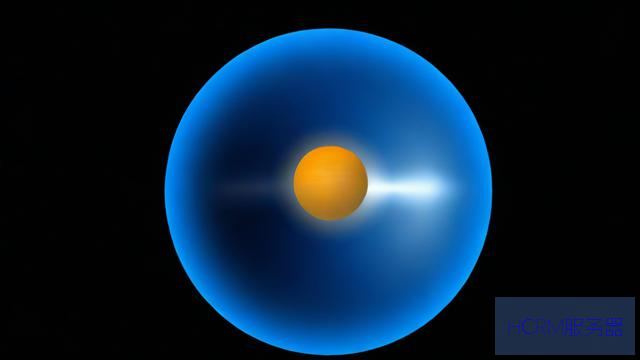
屏蔽干扰 某些DNS服务器会主动屏蔽特定网站或服务,限制你的访问自由。
隐私顾虑 DNS查询记录了你访问过哪些网站,默认DNS服务商的隐私政策可能无法让人完全放心。
修改路由器的DNS设置,将其指向更优质、可靠、安全的公共DNS服务器,是解决上述问题的关键一步! 它带来四大显著优势:
1、提速显著: 选择响应速度快的DNS(如阿里云DNS、DNSPod),能大幅缩短域名解析时间,网页“秒开”更流畅。
2、安全加固: 像1.1.1.1(Cloudflare)等DNS具备恶意网站拦截功能,为全家设备筑起第一道防线。

3、访问自由: 避免运营商屏蔽,更稳定地访问所需资源。
4、隐私增强: 部分公共DNS承诺严格保护用户查询数据,不用于商业分析或广告追踪。
水星路由器DNS修改实战指南(图文详解)
修改路由器DNS是提升网络体验性价比极高的操作,以下是清晰、安全的操作流程:
1、确认路由器型号: 查看路由器底部标签,记录型号(如Mercury MW325R, MW450R等),不同型号界面略有差异,但核心步骤一致。
2、获取登录信息:
管理地址 通常是192.168.1.1 或192.168.0.1,请以路由器标签标注为准。
用户名/密码 默认为admin/admin 或admin/password,若已修改请使用修改后的凭据,忘记密码?需长按路由器RESET孔约10秒恢复出厂设置(会丢失所有自定义设置)。
3、连接路由器: 使用电脑或手机,通过Wi-Fi或网线连接到你的水星路由器网络。
4、选择你的DNS服务器(关键!):
阿里云DNS223.5.5.5 /223.6.6.6(国内速度快,稳定可靠)
腾讯云DNSPod119.29.29.29 /182.254.116.116(国内解析快,抗污染强)
Cloudflare (1.1.1.1)1.1.1.1 /1.0.0.1(全球速度快,注重隐私安全,可选)
Google DNS8.8.8.8 /8.8.4.4(全球节点多,稳定性好)
运营商DNS (备用) 记录下你当前使用的DNS地址(修改前在网络状态页查看),以防需要恢复。
>小贴士: 国内用户优先推荐阿里云或DNSPod,速度和本地化优化更好,1.1.1.1和Google DNS在国际访问上可能有优势,但部分国内网站解析可能稍慢。
1、 打开电脑或手机上的浏览器(Chrome、Edge、Safari等均可)。
2、 在地址栏准确输入路由器的管理地址(如http://192.168.1.1),按回车。
3、 在弹出的登录窗口中,输入正确的用户名和密码,点击“登录”或“确定”。
水星路由器界面设计简洁,DNS设置通常在“网络参数”或“高级设置”下:
1、登录成功后,进入主界面。
2、寻找关键菜单:
常见路径一 左侧导航栏 ->网络参数 ->WAN口设置 (或上网设置、Internet设置)。
常见路径二 左侧导航栏 ->高级设置 ->网络参数 ->WAN口设置。
3、在“WAN口设置”页面中,找到“高级设置”或“DNS设置”区域:
* 需要向下滚动页面。
* 寻找标有首选DNS服务器 和备用DNS服务器 (或主DNS/副DNS) 的输入框,通常它们靠近页面底部。
1、定位输入框: 在“首选DNS服务器”和“备用DNS服务器”输入框内,通常已显示运营商自动分配的地址(或为空)。
2、填入新DNS:
* 在首选DNS服务器输入框中,填入你选择的第一个DNS IP地址(如223.5.5.5)。
* 在备用DNS服务器输入框中,填入你选择的第二个DNS IP地址(如223.6.6.6)。
3、(重要)保存连接类型:请务必注意页面顶部的“WAN口连接类型”! 常见的类型有:
PPPoE (宽带拨号) 需要用户名密码。
动态IP (DHCP) 自动从上级设备(如光猫)获取IP。
静态IP 手动配置IP地址。
(部分光猫桥接模式) 水星路由器拨号时通常是PPPoE。
关键操作:不要改动“连接类型”的选项! 修改DNS时,只需在下方找到对应输入框填写新地址即可,误改连接类型会导致无法上网!
1、仔细核对 输入的DNS IP地址是否正确无误。
2、滚动到页面底部,找到并点击保存 按钮(有时是应用、生效、提交)。
3、耐心等待: 系统提示保存成功,并可能自动开始应用新设置,此过程需几十秒。
4、强制刷新/重启:
* 部分型号保存后立即生效。
更稳妥的做法在路由器管理界面找到系统工具 ->重启路由器,点击重启,等待路由器指示灯重新稳定亮起(约1-2分钟)。
修改是否成功?需要验证:
1、电脑验证 (Windows):
* 按Win + R 键,输入cmd 回车,打开命令提示符。
* 输入ipconfig /all 回车。
* 在输出信息中找到你正在使用的网络连接(如“无线局域网适配器 WLAN”或“以太网适配器 以太网”)。
* 查看其下的DNS 服务器 项,显示的地址应是你刚才设置的新DNS地址(如223.5.5.5和223.6.6.6)。
2、电脑验证 (Mac):
* 打开“系统偏好设置” -> “网络”。
* 选择当前使用的网络连接(如Wi-Fi),点击“高级...”。
* 切换到“DNS”标签页,列表中的DNS服务器地址应是你设置的新地址。
3、在线工具验证:
访问专门的DNS检测网站,如
* [https://www.dnsleaktest.com](https://www.dnsleaktest.com) (点击 “Standard Test” 或 “Extended Test”)
* [https://browserleaks.com/dns](https://browserleaks.com/dns)
* 测试结果中显示的DNS服务器名称和IP地址,应与你设置的服务商匹配(如显示 “aliyun.com”, “cloudflare.com” 或其IP)。
4、体验验证:
* 打开之前访问较慢的网页,感受速度是否有提升。
* 尝试访问曾被错误跳转的链接,观察是否恢复正常。
* 检查之前无法访问的特定网站(非被墙)是否能正常打开。
疑难解答与进阶技巧
修改后无法上网?
检查连接类型 确认步骤四中未误改WAN口连接类型(如从PPPoE改成了动态IP)。
检查DNS地址 仔细核对输入的DNS IP地址是否有误(如数字输错、多空格),建议重新输入一次并保存。
恢复默认/原DNS 将DNS服务器地址改回之前记录的运营商DNS或留空(选择“自动获取”),保存重启。
重启设备 重启电脑、手机等终端设备,清除旧的DNS缓存。
重置路由器 如以上无效且确认操作无误,可考虑恢复出厂设置后重新配置(最后手段)。
修改后感觉网速没变化甚至变慢?
DNS响应速度差异 不同DNS在不同地区、不同网络环境下的速度表现不同,尝试换用另一组推荐的公共DNS(如从阿里云换成DNSPod,或反之)。
非DNS问题 网速瓶颈可能在于宽带本身、Wi-Fi信号质量、网站服务器、高峰期拥堵等,DNS优化主要解决“解析”环节的延迟。
设备获取不到新DNS?
释放/更新DHCP租约
* Windows:cmd 中运行ipconfig /release 回车,然后ipconfig /renew 回车。
* Mac: 系统偏好设置->网络->高级->TCP/IP -> 点击续租DHCP租约。
手机/平板尝试开关飞行模式或重启设备。
重启路由器 确保新设置完全生效并通知所有连接设备。
光猫拨号,水星路由器作为二级路由?
* 如果光猫负责拨号(路由模式),水星路由器WAN口连接类型设置为“动态IP”或“自动获取IP”,那么修改水星路由器的DNS只会影响连接到水星路由器的设备。
* 若想全局生效,需要登录光猫的管理界面修改其DNS设置(可能需要超级管理员密码,可联系宽带安装师傅或运营商获取)。
想为特定设备指定不同DNS?
* 可以在电脑、手机等单个设备的网络设置中手动指定DNS,覆盖从路由器获取的设置,这在路由器无法修改或需要临时测试时有用。
拥抱更优网络体验
修改水星路由器的DNS设置,远非一项简单的技术操作,而是从源头上优化网络环境的关键一步,如同更换了一条更宽阔、标识更清晰的高速公路入口,让每一次网页请求都能更快抵达目的地,选择阿里云、DNSPod、Cloudflare等优质DNS服务,不仅能告别烦人的广告劫持和解析延迟,更能为家庭网络筑起一道坚实的安全屏障。
只需十分钟,按照本文提供的详细步骤操作,你就能轻松解锁更流畅、更自由、更安心的上网体验,网络世界瞬息万变,主动掌控路由器的核心设置,就是为你的数字生活品质负责,现在就动手,让你的水星路由器发挥出真正的实力吧!
文章摘自:https://idc.huochengrm.cn/dns/13163.html
评论
丙从霜
回复水星路由器修改DNS设置,请登录路由器管理界面,找到网络设置中的LAN设置,在DNS服务器栏输入新的DNS地址即可。
慈云逸
回复修改水星路由器DNS设置,首先登录路由界面找到网络参数选项,进入后选择LAN口或WAN口的IP地址分配管理页面进行编辑操作即可更改路由器的域名系统服务器配置(即 DNS 设置),请注意确保新设置的 IP 地址合法有效且可访问相关服务站点才可生效使用新的网络连接方式上网浏览网页等网络服务内容成功完成连接过程后即可正常联网工作运行了整个过程需要谨慎仔细避免误改导致无法正常使用网络资源的情况出现发生问题及时联系客服解决处理相关问题情况反馈报告记录备案存档以备后续查询参考之用!